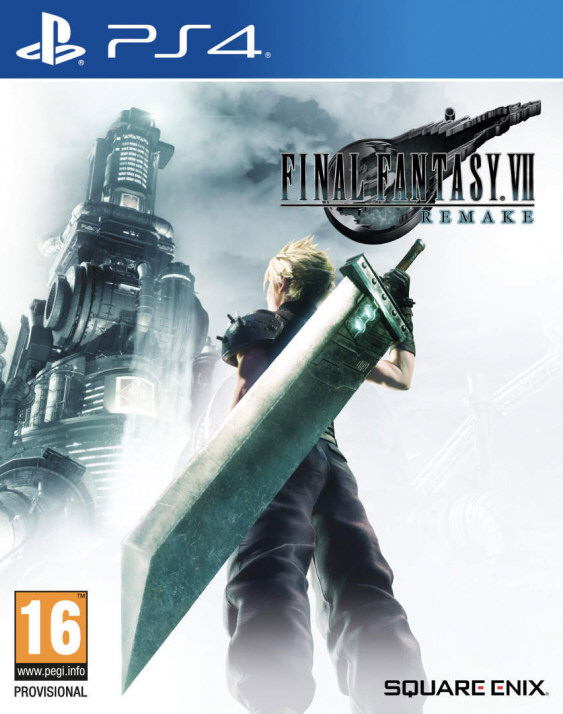|
|
|
| Author |
Message |
blackstarx@gmx.de
|
|
Post subject: Wie spiele ich Mystaria auf dem SSF/ Wie benutzt man SSF?
 Posted: Sep 01, 2008 - 10:05 PM Posted: Sep 01, 2008 - 10:05 PM
|
|
Retrohling

Joined: Sep 01, 2008
Posts: 1
Status: Offline
|
|
Hi,
möchte gern mit dem SSF Mystaria spielen.
Habe Mystaria geladen,entpackt und Demon Toolz geladen um die .bin Datein lesen zu können.
Ich starte Demon Toolz und lade das Verzeichnis in dem sich Mystaria befindet. Dann starte ich SSf ,aber was nun??
Freue mich um jede Hilfe. |
|
|
| |
|
|
|
 |
Jezze
|
|
Post subject: Wie spiele ich Mystaria auf dem SSF/ Wie benutzt man SSF?
 Posted: Sep 01, 2008 - 11:44 PM Posted: Sep 01, 2008 - 11:44 PM
|
|
Banned Team Member

Joined: Oct 30, 2004
Posts: 5.751
Status: Offline
|
|
Bevor du den Emulator nutzen kannst müssen noch einige Sachen konfiguriert werden. Über das Menü "Option - Option" gelangst du zu allen wichtigen Einstellungen.
Peripheral
- Saturn BIOS
Hier kannst du den Pfad zum Saturn BIOS festlegen. Welche Version des BIOS du nutzt ist weitestgehend egal. Wenn du kein BIOS wählst, kann die Emulation auch ohne erfolgen.
- STV BIOS
Hier kannst du den Pfad zum STV (Arcade Version des Saturn) BIOS festlegen. Wenn du die STV Emulation nicht nutzen willst, kannst du diese Option auslassen.
- CD Drive
Hier wählst du das (virtuelle) Laufwerk.
- Cartridge
Diese Option kannst du auslassen und die Einstellung beibehalten.
- Area Code
Hier muss die richtige Region des Spiels angegeben werden. Eine falsche Einstellung führt wohlmöglich dazu, dass das Spiel nicht startet.
Screen
Hier kannst du diverse Einstellungen wie Aspect Ratio, Scanline und V-Sync aktivieren.
Sound
Die meisten Optionen hier sind ausgegraut und lassen sich nicht manuell aktivieren. Hilfreich kann aber unter Umständen die Option "Buffer Size" sein. Falls es bei der Emulation zu kratzenden Geräuschen kommt, kann die Erhöhung des Buffer Sizes dieses Problem oftmals beheben.
Controller
Hier kannst du ein Gamepad oder auch die Tastatur für die Steuerung konfigurieren. Klicke unter "Port 1 - Player 1A" einfach auf den Button "Redefine" und drücke bei Aufforderung die entsprechenden Buttons auf deinem Gamepad. In der Drop Down Liste sollte "Control Pad" gewählt sein.
Programm 1-3
Hier solltest du keine Einstellungen von Hand vornehmen.
EZ Setting
Hier kannst du den Grad der Kompatibilität bzw. die Genauigkeit der Emulation bestimmen. Eine höhere Genauigkeit hat bei schwächeren Rechnern natürlich negativ Auswirkungen auf die Geschwindigkeit. Es ist allerdings nicht immer notwendig die maximale Kompatibilität zu wählen.
Nachdem du alle Einstellung vorgenommen hast, klicke auf OK und starte den Emulator neu. |
|
_________________
Test your limits and break through!
|
| |
|
|
|
 |
|
|
|
All times are GMT + 1 Hour
|
 
|
|
|
|
|